如何配置 Power BI 报表计划的刷新
若要刷新 Power BI 报表服务器的 Power BI 报表中的数据,必须创建计划的刷新计划。 在报表服务器上的 Power BI 报表的“管理”区域中创建此计划。
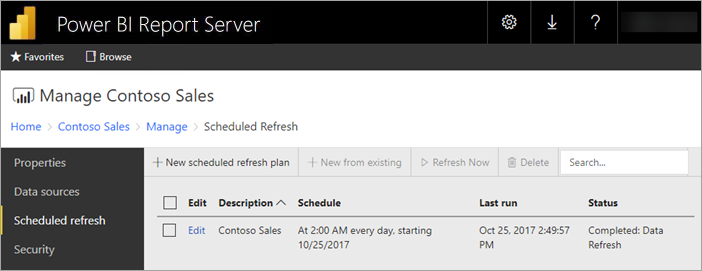
配置数据源凭据
你必须具有必要的权限才能创建计划的刷新。 权限在报表服务器的角色定义中定义。 有关详细信息,请参阅 SQL Server Reporting Services 文档中的角色定义 - 预定义角色。
在创建计划数据刷新计划之前,需要为在 Power BI 报表中使用的“每个数据源”设置凭据。
在 Web 门户中,右键单击 Power BI 报表,然后选择“管理”。

在左侧菜单中,选择“数据源”选项卡。
对于出现的每个数据源,请选择连接该数据源时要使用的身份验证的类型。 输入适当的凭据。

创建计划的刷新计划
按照以下步骤创建计划的刷新计划。
在 Web 门户中,右键单击 Power BI 报表,然后选择“管理”。

在左侧菜单中,选择“计划的刷新”选项卡。
在“计划的刷新”页上,选择“新建计划刷新计划”。

在“新建计划刷新计划”页上,输入描述并在想要刷新数据模型时设置计划。
完成时选择“创建计划的刷新计划”。
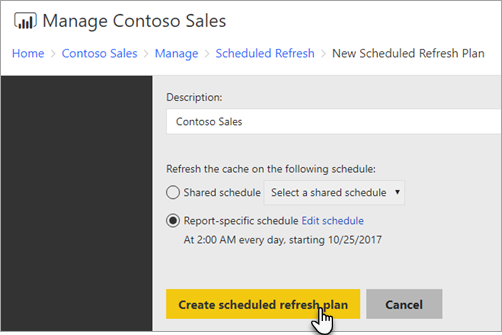
修改计划的刷新计划
修改计划的刷新计划与创建操作类似。
在 Web 门户中,右键单击 Power BI 报表,然后选择“管理”。

在左侧菜单中,选择“计划的刷新”选项卡。
在“计划的刷新”页上,选择想要管理的刷新计划旁边的“编辑”。
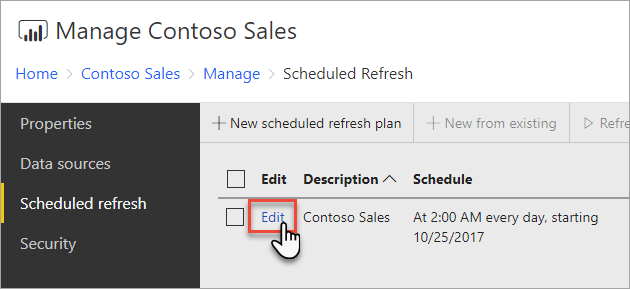
在“编辑计划的刷新计划”页上,输入描述并在想要刷新数据模型时设置计划。
完成时选择“应用”。

查看计划刷新计划的状态
在 Web 门户中,查看计划刷新计划的状态。
在 Web 门户中,右键单击 Power BI 报表,然后选择“管理”。

在左侧菜单中,选择“计划的刷新”选项卡。
在“计划的刷新”页上,最右边的列用于显示计划状态。
状态 说明 新建计划的刷新计划 此计划已创建但并未运行。 正在刷新 刷新进程已开始。 将模型流式传输到 Analysis Server 将报表服务器目录数据库的模型复制到托管的 Analysis Services 实例。 正在刷新数据 刷新模型内的数据。 正在从模型中删除凭据 从模型中删除用于连接到数据源的凭据 正在将模型保存到目录 数据刷新已完成,并且正在将刷新的模型保存回报表服务器目录数据库。 已完成:数据刷新 刷新完成。 错误: 刷新期间出错并显示错误。
若要查看当前的状态,必须刷新网页。 该状态不会自动更改。
相关内容
若要了解有关创建和修改计划的详细信息,请参阅创建、修改和删除计划。
有关如何对计划的刷新进行故障排除的信息,请参阅对 Power BI 报表服务器中计划的刷新进行故障排除。
更多问题? 尝试咨询 Power BI 社区